Dishes Launcher托盘快速启动工具-Dishes Launcher托盘快速启动工具下载 v1.0.0官方版本
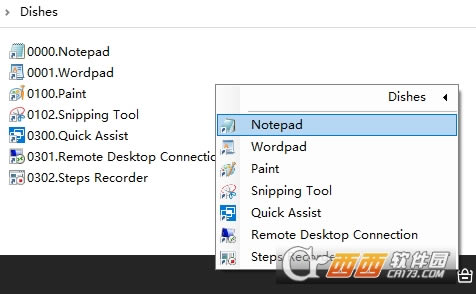
- 软件类型:系统软件
- 软件语言:简体中文
- 授权方式:免费软件
- 更新时间:2023-03-02
- 阅读次数:14次
- 推荐星级:
- 运行环境:WinXP,Win7,Win10,Win11
Dishes Launcher托盘快速启动工具,一款免费好用的快速启动器软件,主要用于托盘程序的快速启动,让经常使用托盘加载软件程序的用户们能享受到更加便利智能化的服务。本次带来Dishes Launcher最新PC版下载,下面给出详细的功能和使用说明,欢迎有需要的朋友们下载体验。
Dishes Launcher简介
Dishes Launcher 是一款简单的托盘快速启动工具。启动后,它会驻留托盘。右键点击托盘图标,Dishes 的全部功能就在里面。通过将软件的快捷方式直接放入disher的快捷方式存放地后,即可右击disher图标显示软件列表,进而打开存放的软件!
设置启动项目
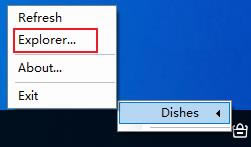
选择 Dishes -> Explorer,可以打开 Dishes 的启动文件夹,默认是安装目录下的 Dishes 文件夹。
你可以把任何快捷方式、批处理或是可执行文件放进这个文件夹,点击 Dishes -> Refresh 刷新后,它们就会出现在 Dishes 的右键菜单里。
排序
Dishes 默认按文件名升序进行排列。将文件或者文件夹重命名为 1234.XXX 的形式,就可以按自己喜欢的顺序对程序进行排序了。前缀的数字会自动删除,避免让菜单变得不美观。数字越小的程序,显示得越靠前。
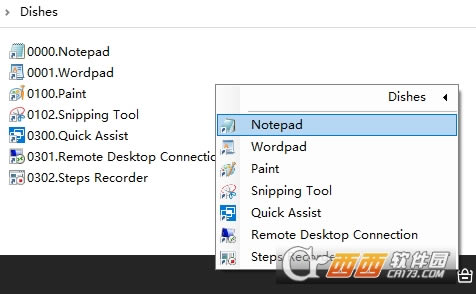
分割线
创建?-.txt 文件,或是带序号的 1234.-.txt 文件,在 Dishes 菜单中就能显示成分割线。
快捷键
在你的文件或文件夹名字中插入 & 符号并紧跟一个字母或数字,即可将符号后面的字母或数字设置为快捷键。打开菜单后,按对应的快捷键即可启动项目。例如,&Dishes?的快捷键为?D,而?我的电脑 (&E)?的快捷键为?E。
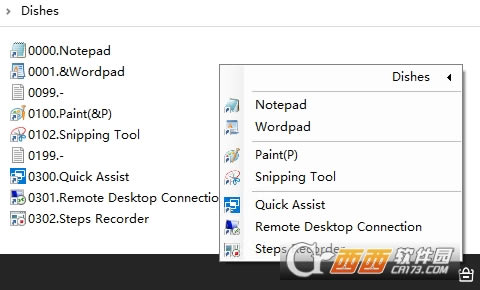
如果同一层多个项目设置有多个相同的快捷键,则可以多次按下该键,在不同的项目中跳转,按回车键启动。
开机自启
Dishes 暂时没有内置的开机自启功能,但你可以通过简单的步骤来设置开机自动启动。
打开 Dishes 安装目录
复制?Dishes.exe
按?Win+R?打开运行对话框,输入?shell:startup?并确定
在打开的文件夹中,点击右键,选择粘贴快捷方式
如果要取消开机启动,只需要重复第3步,并将粘贴的快捷方式删除即可。

